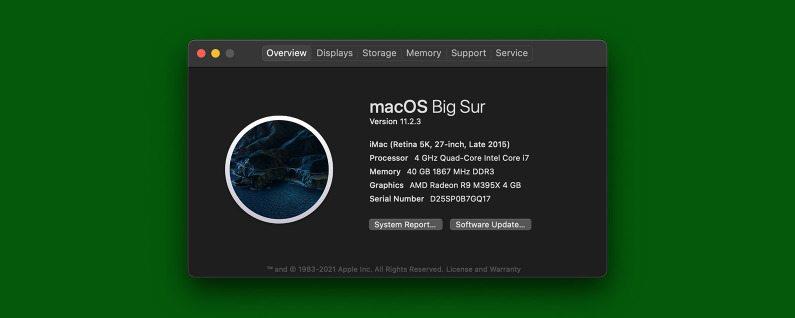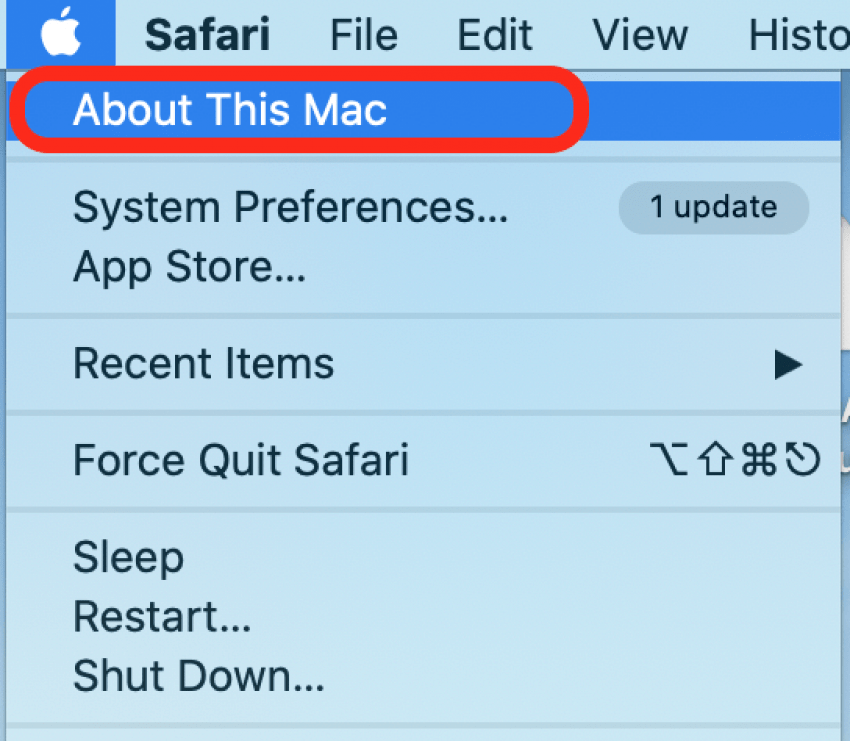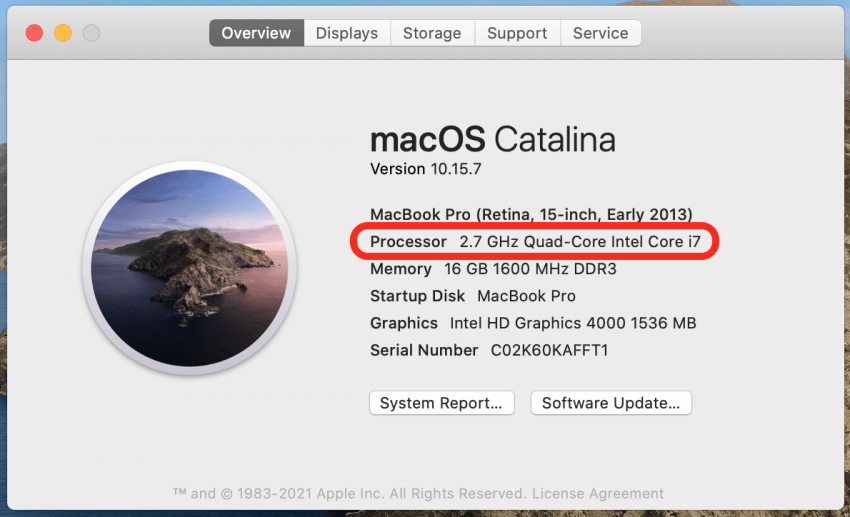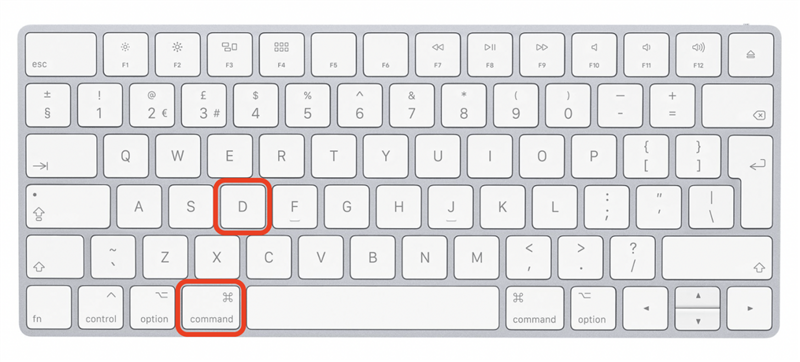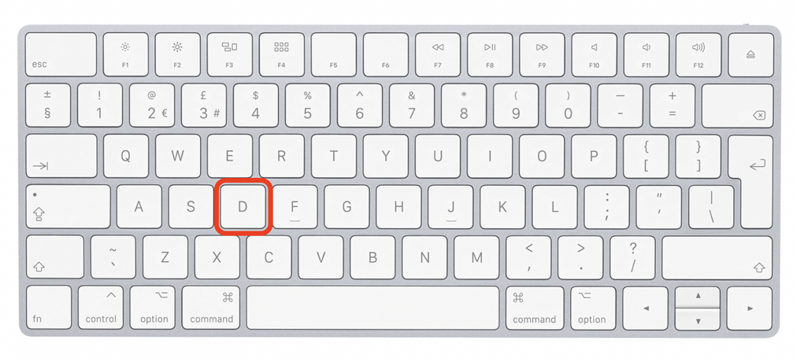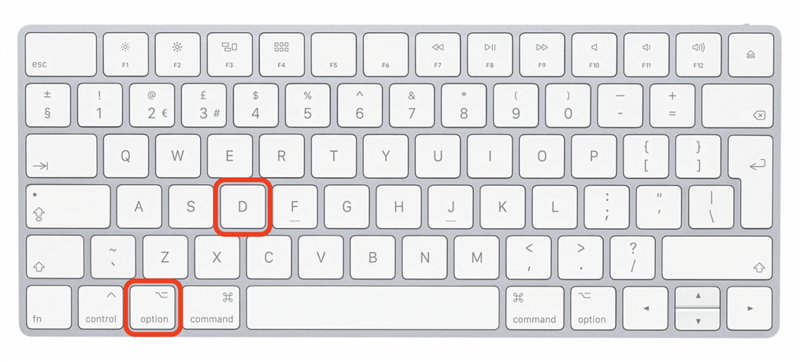Apple Diagnostics (בעבר נקראה Apple Hardware Test) היא בדיקה פשוטה שתסייע לך לקבוע אם יש בעיות חומרה ב- Mac שלך. בין אם אתה מתמצא במחשב ובין אם לא, תוכנית זו תציע פתרונות ותסייע לגלות מה לא בסדר ב- Mac שלך.
* פוסט זה הוא חלק מניוזלטר טיפ היום של iOSApple. הירשם . <!–Master your iPhone in one minute per day: Sign Up–> *
גלה איזה מעבד מכשיר ה- Mac שלך
הצעד הראשון שלך הוא לקבוע אם ל- Mac שלך יש מעבד אינטל או אפל. זה יקבע אילו צעדים אתה מבצע להפעלת Apple Diagnostics במחשב שלך.
- לחץ על תפריט אפל .
- בחר אודות Mac זה .
- עיין בשורה שכותרתה מעבד או שבב כדי לקבוע איזה מעבד ברשותך. הדוגמה שלהלן מציגה מעבד אינטל.
- כבה את ה- Mac שלך.
- נתק את כל ההתקנים החיצוניים למעט אלה הדרושים לשימוש במחשב, כגון המקלדת, העכבר, התצוגה, חיבור ה- Ethernet וחיבור החשמל.
כיצד להפעיל אבחון של אפל עם מעבדי אפל
כך תוכל להפעיל את Apple Diagnostics ב- Mac עם שבב M1:
- אם עדיין לא עשית זאת, התחל עם כיבוי מוחלט של המחשב שלך.
- הפעל את ה- Mac על ידי לחיצה ממושכת על כפתור ההפעלה בזמן שה- Mac שלך מופעל מחדש.
- שחרר את לחצן ההפעלה כאשר אתה רואה את חלון אפשרויות ההפעלה.
- להפעלת אבחון, לחץ על Command-D במקלדת.

כיצד להפעיל אבחון של אפל עם מעבדי אינטל
כך תריץ את Apple Diagnostics ב- Mac המשתמש במעבד אינטל:
- הפעל את ה- Mac שלך, ואז לחץ לחיצה ממושכת על מקש D במקלדת בזמן שה- Mac שלך מופעל.

- שחרר כשאתה רואה סרגל התקדמות שמראה שהבדיקה פועלת.
- אם זה לא מתחיל את בדיקת האבחון, כבה את המחשב והפעל מחדש. הפעם, לחץ והחזק את מקשי Option-D בזמן שהמחשב שלך מתחיל. פעולה זו תריץ את Apple Diagnostics דרך האינטרנט.

לאחר סיום הבדיקה, Apple Diagnostics תציג בפניך את התוצאות, שיכללו לפחות קוד התייחסות אחד. קוד התייחסות הוא סדרה קצרה של אותיות ומספרים המציינים נושא או מצב בדיקה ספציפי. (לדוגמה, 'ADP000' פירושו שלא נמצאו בעיות.) ברגע שיש לך את קוד ההתייחסות שלך, תוכל לבדוק את הרשימה המלאה הזו של קודי הפניה לאבחונים של אפל כדי לקבל בהירות רבה יותר בנושא. אם אתה זקוק לסיוע נוסף, תוכל גם ליצור קשר עם התמיכה של Apple לקבלת אפשרויות שירות ותמיכה מפורטות יותר.